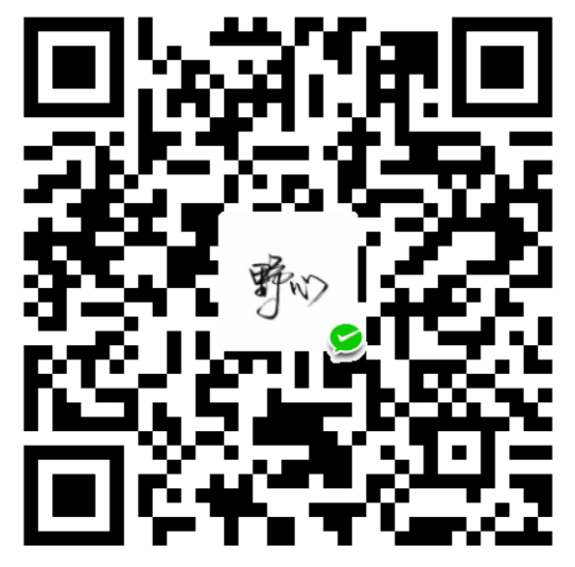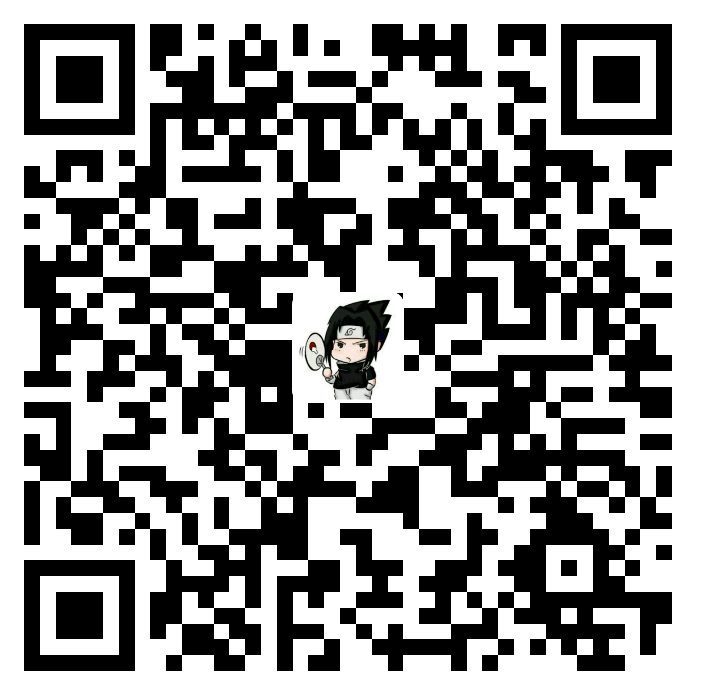内外网双网卡配置-工作环境配置演化之路
简介
最初是一台 瘦客户端 主机通过网线使用内网连接云桌面,用于工作;一台笔记本通过 WIFI 连接外网,用于查询资料。两套键鼠,经常需要两边切换。
最终升级到现在:一台笔记本同时连接内网和外网,一套键鼠。同时把之前连接瘦客户端的显示器链接到笔记本上,组双屏,内外网环境均可双屏。
介绍
内网的机器是一台 2G 内存的瘦客户端,通过网线连接到内网。瘦客户端上,使用 Huawei HDPClient 连接位于内网的虚拟主机/云桌面。
同时瘦客户端上要求安装 亚信安全防毒防火墙网络版客户端 和 奇安信天擎 两个软件。
亚信安全防毒防火墙网络版客户端:一个正常的防病毒软件吧,没啥好说的。
奇安信天擎:360出品的,类似于学生时代的极域电子教室,管理员可以看到员工的屏幕。对员工来说,算是个毒瘤。
内网的虚拟主机,有登录校验,必须安装上面两个安全软件,否则不允许登录。具体检测机制,我不太清楚。
外网的机器:就是一台正常的笔记本电脑。自己加了内存,现在8+32,40G内存。
升级之路
第一版
使用 USB共享切换器,可以减少一套键鼠。切换器上有切换按钮,可以把连接到切换器上的USB设备,切换到两一台电脑上。
人不需要经常变位置,需要切换电脑时候,就按一下上面的切换按钮,键鼠就可以控制另外一台设备。
img优点,改进点(相对上一方案):桌面上减少一套键鼠的空间,切换电脑时候,人不需要两边移动。
缺点:
- 切换到笔记本上时,基本没有延迟。但切换到瘦客户端时,可以明显的感觉到1秒左右的延迟。
- 经常不确定键鼠分配到了哪一台设备上,需要二次确认一下。切换的太频繁的话,脑袋容易懵。
第二版
把内网网线插到笔记本上,尝试把内网需要的三个软件安装到自己的笔记本上。最终软件是安装成功了,也成功在笔记本上连接到了内网的虚拟机上。
板载网卡连接网线使用内网。无线网卡连接 WIFI 使用外网。
最终发现网络策略不会配,需要内网使用的那三个软件走内网,其他软件走外网。
卒。
而且安装过程中,发现奇安信天擎无法卸载,搜索过程中得知,通过 奇安信天擎 管理员可以观看员工屏幕。(个人笔记本电脑,)
https://r1ch.net/projects/forcebindip 搜索过程中发现的:Bind any Windows application to a specific interface or IP address。虽然最终没有使用这版方案,这个链接还是留在这里,如果以后用到。
第三版/最终版
通过 vmware 虚拟机构建一个空白系统,安装用于连接内网云桌面的软件。
vmware网络配置,选择桥接模式,桥接到板载网卡(即插网线的网口)。然后主机的网络通过 WIFI,即无线网卡连接外网。
周末写的文,笔记本没带回家。在mac上截了个图意思一下。
windows的默认网络策略,好像就是优先走 WIFI 的。所以上面的配置做完后,就以最简单的方式实现了虚拟机走内网,主机走外网,互不打扰。
同时这种方案,还有一个附带的优点。就是在主机上,可以直接获取并操作到内网机器的屏幕信息。翻译一下,就是内网机遇到问题,在主机上直接ocr,就可以获取问题信息然后搜索解决。OCR如果不准确,你还可以通过二维码方案。
如果,你需要其他外网主机远程操控这台外网笔记本(有问题解决不了,请外援时候),使用这台笔记本里虚拟机的内网的云桌面,就获得了一个非常套娃🪆的方案。
现在唯一的一个瑕疵点。
在 win10 系统中,
ctrl+win+方向键,可以切换桌面。虚拟机全屏独占一个桌面。
我的目的:在虚拟机状态下,按
ctrl+win+方向键,直接切换到宿主机的下一个桌面。现在的情况是,虚拟机会捕获所有快捷键。按
ctrl+win可以使,键盘回到主机的下面,再次按ctrl+win+方向键切换桌面。简单点,一句话描述就是。有没有方法使,虚拟机不捕获 /劫持
ctrl+win+方向键这个快捷键? 就像ctrl+alt+del宿主机会比虚拟机先生效。
切换桌面,需要多按一次 ctrl+win 。